


/中文/

/中文/

/中文/

/中文/

/中文/

/中文/

/中文/

/中文/

/中文/

/中文/
 Todo清單v2.0.0官方版
Todo清單v2.0.0官方版 京東自動搶券v1.50免費版
京東自動搶券v1.50免費版 Everything官方版v1.4.1.998最新版
Everything官方版v1.4.1.998最新版 LOL英雄聯盟角色變大工具v1.0 綠色防封版
LOL英雄聯盟角色變大工具v1.0 綠色防封版 美圖秀秀64位最新版v6.4.2.0 官方版
美圖秀秀64位最新版v6.4.2.0 官方版 福昕pdf編輯器去水印綠色版(圖像處理) v9.2 最新版
福昕pdf編輯器去水印綠色版(圖像處理) v9.2 最新版 微軟必應詞典官方版(翻譯軟件) v3.5.4.1 綠色版
微軟必應詞典官方版(翻譯軟件) v3.5.4.1 綠色版 搜狗輸入法電腦最新版(輸入法) v9.3.0.2941 官方版
搜狗輸入法電腦最新版(輸入法) v9.3.0.2941 官方版 網易音樂(音樂) v2.5.5.197810 電腦版
網易音樂(音樂) v2.5.5.197810 電腦版  WPS Office 2019 電腦版(WPS Office ) 11.1.0.8919全能完整版
WPS Office 2019 電腦版(WPS Office ) 11.1.0.8919全能完整版EasyUEFI企業破解版是一款可以管理EFI和UEFI啟動項的軟件,它可以幫助用戶對啟動項進行任何操作,還可以使用它創建USB啟動盤或者使用第三方刻錄軟件將它刻錄到CD以及DVD。
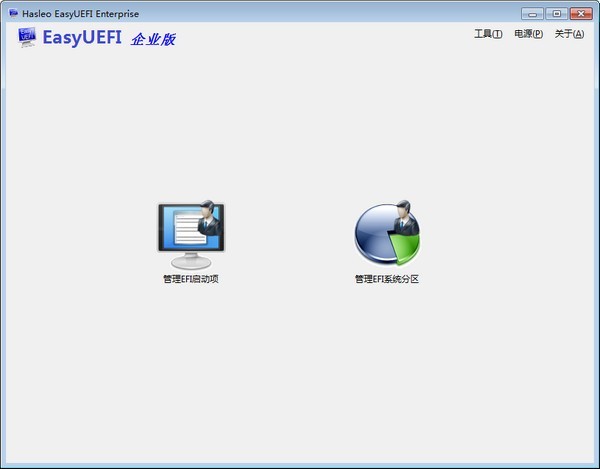
1、主要用於管理你的EFI、UEFI啟動項。
2、有了它,不不需要進BIOS,甚至不需要懂BIOS,直接在Windows完成對啟動項的創建、刪除、編輯、清理、備份和還原工作,非常實用。
許多用戶都在問EasyUEFI Enterprise 4怎麼用?那麼不要急,小編這次特為大家整理了詳細的圖文教程以供參考:
ps:開啟UEFI啟動操作要求為主板上必須有UEFI啟動選項
一、設置獨立引導分區
1、UEFI啟動需要一個獨立的分區,以win8 64位為例,打開資源管理器,右擊—計算機---管理。在打開的窗口中切換到—計算機管理—存儲—磁盤管理—右擊左側主分區(一般選擇係統C盤選擇“壓縮卷”)
2、在打開的壓縮卷窗口中,在“輸入壓縮空間量”處輸入合適的數值(一般1G就夠了),然後,當前分區後麵劃出一塊新的空間,按提示右擊,選擇建立簡單卷,將其創建為主分區並且將其格式化為FAT32格式。
二、設置UEFI啟動
1、完成分區的創建後,再將UEFI所需的啟動文件複製到分區即可。首先以管理員身份啟動命令提示符,輸入下列的命令(獨立出來的盤符為M)【bcdboot c:\windows /s M: /f UEFI】當屏幕提示“已成功創建啟動文件”,則表示已經將UEFI所需的啟動文件複製到位額。
三、使用UEFI啟動
重啟係統按F12鍵,選擇“UEFI Hard Disk”,這樣使用額UEFI的方式win8,進入係統後,同上打開係統的磁盤管理組件,此時我們可以看到獨立的主分區顯示為“係統,主分區”。
1、EasyUEFI Enterprise 4擁有全麵的EFI / UEFI引導選項管理功能,例如創建,刪除,編輯EFI / UEFI引導選項,更改EFI / UEFI引導順序等。
2、備份,還原,重建,刪除,瀏覽和寫入EFI係統分區(ESP)或將EFI係統分區(ESP)移動到另一個驅動器。已改善
3、創建Windows PE緊急磁盤。
4、命令行支持。
5、創建,刪除和修改EFI / UEFI引導選項
6、備份和還原EFI / UEFI引導選項
7、禁用和啟用EFI / UEFI引導選項
8、從Windows內部引導到UEFI固件設置(UEFI BIOS)
9、指定一次性啟動選項
10、更改EFI / UEFI引導順序
11、命令行支持
12、UEFI 硬件可與 BIOS 結合使用。
錯誤提示:
出現錯誤消息“ I隻能安裝在基於(U)EFI的Windows操作係統上”。
解決方法:
為了向後兼容,大多數基於UEFI的計算機還通過提供舊版BIOS兼容性的兼容性支持模塊(CSM)支持舊版BIOS模式下的引導。而本程序是一種用於管理UEFI引導選項的軟件,它隻能在UEFI BIOS模式下工作,如果您以舊版BIOS模式安裝Windows,它將提示您此錯誤消息,因此請確保您的Windows是使用UEFI模式安裝的,而不是舊版BIOS模式。
支持係統
EasyUEFI企業版支持的操作係統:
管理EFI/UEFI啟動項: 基於EFI/UEFI啟動的Windows Vista、7、8、8.1、2008 (R2)、2012 (R2)
創建Windows PE啟動盤: 基於EFI/UEFI啟動的Windows 7、Windows 8、2008 R2、2012 (R2)
支持的操作係統基於EFI/UEFI啟動的Windows或Linux

 Fvd Downloader插件(附Fvd Downloader使用方法) 免費版係統其它
/ 942M
Fvd Downloader插件(附Fvd Downloader使用方法) 免費版係統其它
/ 942M
 Ubuntu18.04iso鏡像(Linux係統) amd64位官方版係統其它
/ 1G
Ubuntu18.04iso鏡像(Linux係統) amd64位官方版係統其它
/ 1G
 Logitech G HUB(羅技hub驅動)v2019.2.16267.0官方版係統其它
/ 31M
Logitech G HUB(羅技hub驅動)v2019.2.16267.0官方版係統其它
/ 31M
 UOS純淨版(統一操作係統) v20 全新版係統其它
/ 2G
UOS純淨版(統一操作係統) v20 全新版係統其它
/ 2G
 杏雨梨雲啟動維護係統(官網pe)v2020中秋版係統其它
/ 719M
杏雨梨雲啟動維護係統(官網pe)v2020中秋版係統其它
/ 719M
 係統總裁USB3.1驅動注入工具(usb3.1電腦驅動升級) 官方版係統其它
/ 33M
係統總裁USB3.1驅動注入工具(usb3.1電腦驅動升級) 官方版係統其它
/ 33M
 modscan32激活漢化版(附注冊碼) v8.A00 授權版係統其它
/ 2M
modscan32激活漢化版(附注冊碼) v8.A00 授權版係統其它
/ 2M
 Wraith Prism免費版(AMD原裝散熱RGB控製工具)係統其它
/ 33M
Wraith Prism免費版(AMD原裝散熱RGB控製工具)係統其它
/ 33M
 一鍵ghost工具win10版(一鍵ghost win10 64位版) 最新版係統其它
/ 19M
一鍵ghost工具win10版(一鍵ghost win10 64位版) 最新版係統其它
/ 19M
 創意筆手寫係統(手寫板驅動) v9.0 官方版係統其它
/ 50.80M
創意筆手寫係統(手寫板驅動) v9.0 官方版係統其它
/ 50.80M
 Fvd Downloader插件(附Fvd Downloader使用方法) 免費版係統其它
/ 942M
Fvd Downloader插件(附Fvd Downloader使用方法) 免費版係統其它
/ 942M
 Ubuntu18.04iso鏡像(Linux係統) amd64位官方版係統其它
/ 1G
Ubuntu18.04iso鏡像(Linux係統) amd64位官方版係統其它
/ 1G
 Logitech G HUB(羅技hub驅動)v2019.2.16267.0官方版係統其它
/ 31M
Logitech G HUB(羅技hub驅動)v2019.2.16267.0官方版係統其它
/ 31M
 UOS純淨版(統一操作係統) v20 全新版係統其它
/ 2G
UOS純淨版(統一操作係統) v20 全新版係統其它
/ 2G
 杏雨梨雲啟動維護係統(官網pe)v2020中秋版係統其它
/ 719M
杏雨梨雲啟動維護係統(官網pe)v2020中秋版係統其它
/ 719M
 係統總裁USB3.1驅動注入工具(usb3.1電腦驅動升級) 官方版係統其它
/ 33M
係統總裁USB3.1驅動注入工具(usb3.1電腦驅動升級) 官方版係統其它
/ 33M
 modscan32激活漢化版(附注冊碼) v8.A00 授權版係統其它
/ 2M
modscan32激活漢化版(附注冊碼) v8.A00 授權版係統其它
/ 2M
 Wraith Prism免費版(AMD原裝散熱RGB控製工具)係統其它
/ 33M
Wraith Prism免費版(AMD原裝散熱RGB控製工具)係統其它
/ 33M
 一鍵ghost工具win10版(一鍵ghost win10 64位版) 最新版係統其它
/ 19M
一鍵ghost工具win10版(一鍵ghost win10 64位版) 最新版係統其它
/ 19M
 鳳凰係統安裝包32位版v1.5 正式版係統其它
/ 408M
鳳凰係統安裝包32位版v1.5 正式版係統其它
/ 408M
 Fvd Downloader插件(附Fvd Downloader使用方法) 免費版係統其它
Fvd Downloader插件(附Fvd Downloader使用方法) 免費版係統其它
 Ubuntu18.04iso鏡像(Linux係統) amd64位官方版係統其它
Ubuntu18.04iso鏡像(Linux係統) amd64位官方版係統其它
 Logitech G HUB(羅技hub驅動)v2019.2.16267.0官方版係統其它
Logitech G HUB(羅技hub驅動)v2019.2.16267.0官方版係統其它
 UOS純淨版(統一操作係統) v20 全新版係統其它
UOS純淨版(統一操作係統) v20 全新版係統其它
 杏雨梨雲啟動維護係統(官網pe)v2020中秋版係統其它
杏雨梨雲啟動維護係統(官網pe)v2020中秋版係統其它
 係統總裁USB3.1驅動注入工具(usb3.1電腦驅動升級) 官方版係統其它
係統總裁USB3.1驅動注入工具(usb3.1電腦驅動升級) 官方版係統其它
 modscan32激活漢化版(附注冊碼) v8.A00 授權版係統其它
modscan32激活漢化版(附注冊碼) v8.A00 授權版係統其它
 Wraith Prism免費版(AMD原裝散熱RGB控製工具)係統其它
Wraith Prism免費版(AMD原裝散熱RGB控製工具)係統其它
 一鍵ghost工具win10版(一鍵ghost win10 64位版) 最新版係統其它
一鍵ghost工具win10版(一鍵ghost win10 64位版) 最新版係統其它